概要
Eelphon PowerPoint修復は破損したファイルを修復する為に特別に設計されたソフトウェアであり、.PPT/.PPTx/.PPTmファイルを修復してファイルを訪問可能になります。チャート、ヘッダー、テーブル、フッター、ワードアートオブジェクト等を含む全てのパワーポイントオブジェクトを復元することができます。これからはソフトウェアのプロセスを確認しましょう。
Eelphon PowerPoint修復はパワーポイントファイルを修復する最も優れたアプリケーションであり、そのメリットは下記の通りです:
1.破損したパワーポイントファイル(.PPT/.PPTX)を完全に修復します。
2.マクロイネーブルのパワーポイントファイル(.PPTM)を修復することができます。
3.シングルの操作で多数のファイルを同時に修復し、時間を節約することができます。
4.リードオンリー及びその他のツールがあり、パワーポイントファイルの完備に影響がありません。
5.内部のファイルプレビューツールがあり、最終復元前にファイルをプレビューすることができます。
破損したパワーポイントファイルを修復する詳細なステップ
ダウンロードした後、システムにソフトウェアをインストールして下記のステップに従って破損したファイルを修復します。
Eelphon PowerPoint修復ソフトウェアを立ち上げ、画面にユーザーインタフェースが見えます。中に、多数のメニューがあり、メニューボタンをクリックしてソフトウェアの各機能を訪問することができます。
ファイル選択:このオプションを利用することで、ロケーションからファイルを選択することができます。ボリュームからファイルを選択することを許可します。
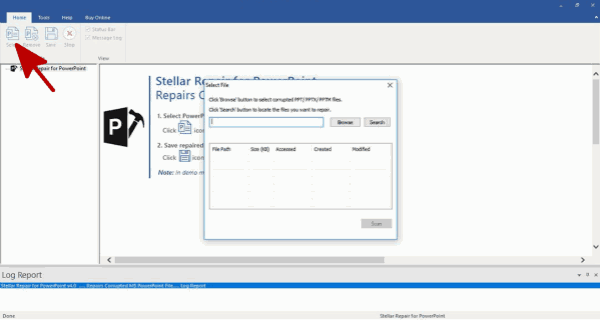
フォルダー選択:破損したファイルのフォルダー位置を知っている場合はフォルダーを選択してください。フォルダーをブロウザして使用可能な.PPT/.PPTx/.PPTmファイルを全部リストします。
ファイル検索:ファイルロケーションを知っていない場合、このオプションを利用することで、選択されたボリュームから全ての.PPT/.PPTx/.PPTmファイルを検索することができます。検索完成後、所在位置を含む.PPTファイルのリストが見えます。
ファイル選択:選択した時、修復したいシングルファイル又は多数のファイルをクリックし、「スキャン」オプションをクリックして修復プロセスを開始します。全てのファイルを選択したい方は、リスト上側のオプションを利用してください。
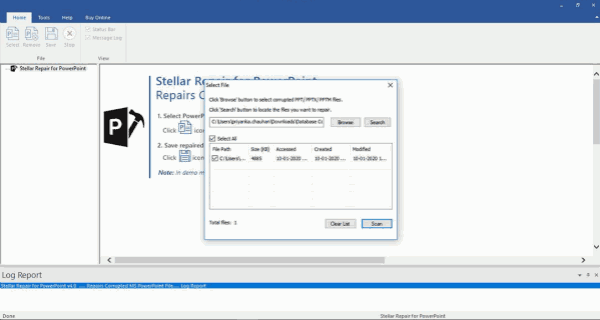
「スキャン」ボタンをクリックしてスキャンニングを開始します。ファイルをせめて一つ選択してください。さもないと、このボタンは出現しません。
リストクリア:セッションを再開したい場合、このボタンをクリックして既存リストをクリアすることができます。
修復&プレビュー:Eelphon PowerPoint修復のスキャンニングが完成した後、画面のツリー図にスキャンされたファイルのリストが見えます。左側のツリーの使用可能なファイルをクリックすることで、ウインドウの右側にファイルをプレビューすることができます。
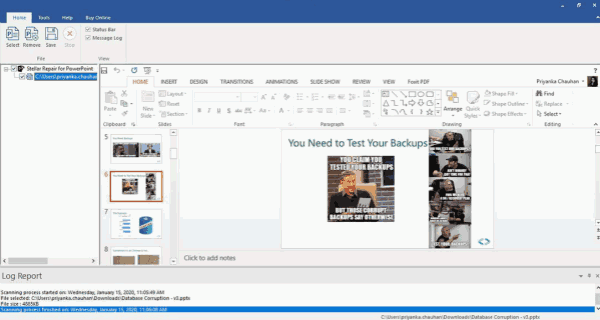
修復されたファイルを保存:プレビューした後、修復されたデータを保存するオプションが優先ロケーションに提供されます。ここで、一個のファイル又は多数のファイルを選択して保存することができます。
保存する為に、シングルのファイル又は多数のファイルを選択し、ファイルメニューの「修復開始」オプションを選択してください。その後、ダイアログボックスはオープンされ、修復されたファイル保存用のロケーションを選択することができます。その保存オプションは下記の通りです:
デフォルト:このオプションは違いネームでファイルを同じロケーションに保存します。
他の位置:選択されたロケーションを選んで修復されたファイルを保存することができます。
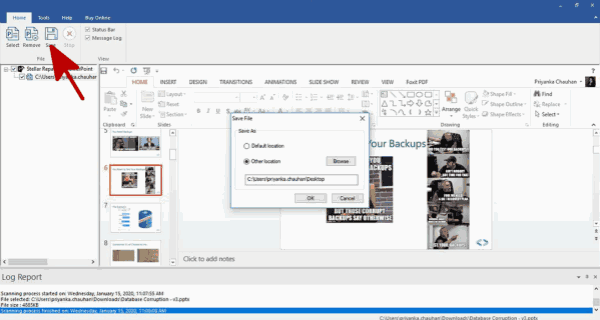
ノート:ファイルをプレビューできない場合、ツールオプションの「Raw Recovery」オプションを利用することができます。このオプションは深く破損したファイルに適し、ファイルのテキストパートのみを展示し、ヘッダー及びイメージファイルを展示しません。
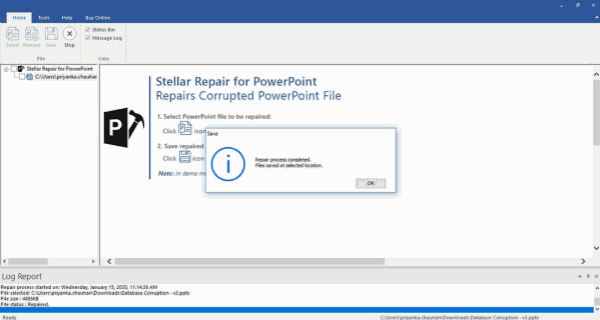
保存成功後、保存ロケーションに修復されたファイルをチェックしてファイルを自由に使用することができます。
原田薫
この文章はアップデートされました: 2021年5月29日

好み
 ご評価をいただいて誠にありがとうございました
ご評価をいただいて誠にありがとうございました




